في معظم الأحيان ، نريد الاحتفاظ بالنسخة الأصلية من الصور ومقاطع الفيديو التي تم التقاطها بهاتفنا الذكي لأننا نعتقد أنها تتمتع بأفضل جودة عندما لا تمسها. قد يؤدي أي تحرير يتم إجراؤه على الصورة مثل التدوير البسيط إلى فقدان الجودة ما لم تكن تستخدم برنامج تحرير صور يدعم التدوير بدون فقد. أما بالنسبة لتحرير مقاطع الفيديو ، فهو أكثر تعقيدًا لأنه قد يتضمن إعادة ترميز مما سيؤدي بالتأكيد إلى فقدان بعض الجودة.
عادةً ما تكون ملفات الفيديو كبيرة جدًا في حجم الملف إذا تم تسجيلها باستخدام إعداد أفضل جودة. على سبيل المثال ، يؤدي إنشاء مقطع فيديو مدته 90 ثانية بدقة 1920 × 1080 تم التقاطه باستخدام iPhone 6 إلى إنشاء ملف فيديو MOV 200 ميجابايت. إذا كان لديك اتصال إنترنت DSL بسرعة تحميل تبلغ 512 كيلوبت فقط ، فسيستغرق الأمر ساعة تقريبًا لتحميل الفيديو إلى موقع ويب اجتماعي مثل Facebook! الحل البسيط هو تحويل الفيديو الأصلي إلى تنسيق فيديو مختلف بحجم ملف أصغر بكثير بحيث لا يستغرق تحميله وقتًا طويلاً.
اختيار برنامج محول الفيديو المناسب لاستخدامه ليس مهمة سهلة. على الرغم من وجود العديد من محولات الفيديو المجانية سهلة الاستخدام ، إلا أن معظمها يتم تجميعه مع أدوات الإعلان المراوغة التي ستقوم بتثبيت خردة إضافية في جهاز الكمبيوتر الخاص بك إذا لم تكن حذرًا أثناء التثبيت. في هذه المقالة ، سنوصي ببعض تطبيقات برامج تحويل الفيديو الموثوقة والمجانية بدون أدوات إعلانية وسهلة الاستخدام نسبيًا. 1. فرملة اليد
HandBrake هو برنامج محول الفيديو المجاني والمفتوح المصدر الأكثر شيوعًا والذي يمكنه تحويل أي تنسيق فيديو تقريبًا إلى مجموعة مختارة من برامج الترميز الحديثة المدعومة بشكل شائع. لا يتطلب الأمر سوى 4 خطوات كحد أدنى لتحويل ملف فيديو يقوم بتحديد المصدر عن طريق سحب الملف وإسقاطه في البرنامج ، وتحديد الإعدادات المسبقة المتاحة ، وتصفح الوجهة والنقر أخيرًا على زر البدء.

تم تصميم HandBrake ليكون سهل الاستخدام وحديثًا للاستخدام ، لذا لن تجد قائمة ضخمة من الإعدادات المسبقة أو مجموعة واسعة من تنسيقات الفيديو ذات المخرجات القديمة. بعض الميزات الأخرى الموجودة في HandBrake هي القدرة على الاقتصاص ، تغيير الحجم ، إضافة الترجمة والفصول ، المرشحات ، تغيير إعدادات الفيديو والصوت. يمكن إنشاء عينة قصيرة من الفيديو من زر معاينة لرؤية نتيجة الفيديو باستخدام الإعداد الحالي.
HandBrake متاح لأنظمة Windows و Mac OSX و Ubuntu.
تنزيل HandBrake
2. VidCoder
إذا كنت قد استخدمت كل من VidCoder و HandBrake ، فربما لاحظت أنهما متشابهان جدًا من حيث الوظائف وهذا لأن VidCoder يستخدم HandBrake كمحرك التشفير الخاص به. لذلك يمكنك القول أن VidCoder هو واجهة مستخدم رسومية بديلة لـ HandBrake تقدم المزيد من الخيارات التي تم تجاهلها من قبل فريق تطوير HandBrake. أحد الأمثلة البسيطة هو إعداد تدوير الفيديو المفقود في HandBrake ولكن يمكن العثور عليه في VidCoder في علامة التبويب فلاتر الفيديو.
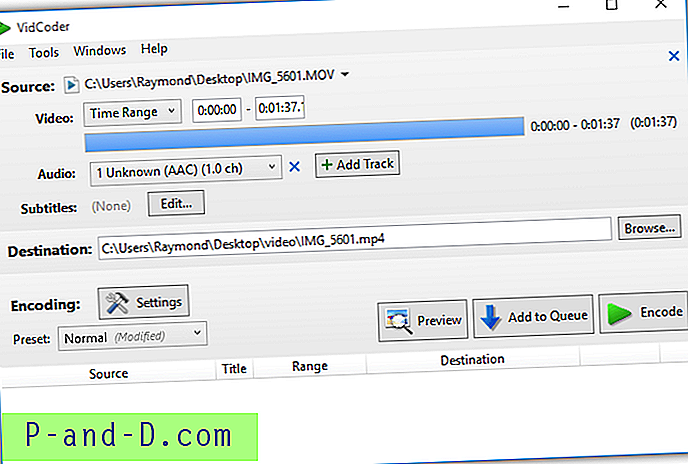
ميزة أخرى لـ VidCoder عبر HandBrake هي أنه يوفر بنية محمولة دون الحاجة إلى تثبيت البرنامج.
تنزيل VidCoder
3. WinFF
FFmpeg هي أداة سطر أوامر قوية جدًا يتم استخدامها على نطاق واسع للتحويل بين تنسيقات الوسائط المتعددة المختلفة. نظرًا لأن FFmpeg هو برنامج سطر أوامر ، فهو أكثر ملاءمة للمستخدمين المتقدمين للمعالجة الآلية للدفعات ولكن الآن يمكن للمستخدمين المبتدئين أيضًا استخدام هذه الأداة من خلال بعض واجهات المستخدم الرسومية المتاحة مثل WinFF.
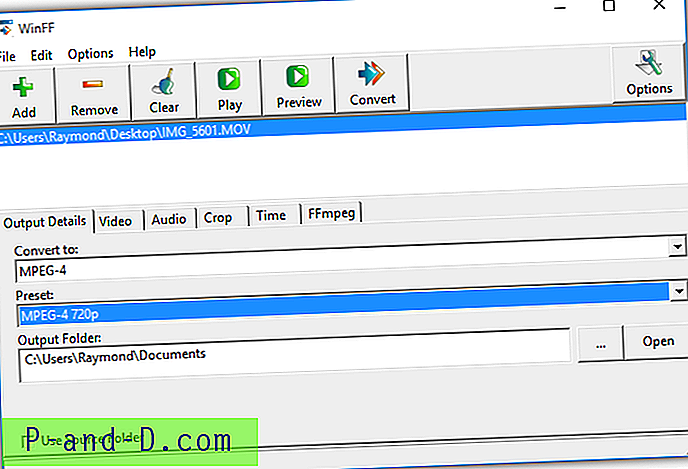
WinFF هو واحد من أسهل واجهة المستخدم الرسومية لاستخدام FFmpeg حيث يوجد عدد قليل من البدائل الأخرى التي يمكن أن تكون مربكة بعض الشيء. يمكنك بسهولة تحويل فيديو MOV عن طريق سحب الملف وإسقاطه إلى WinFF ، وتحديد الإعداد المسبق ، وإجراء بعض التغييرات اختياريًا على الإعدادات مثل التدوير ، والاقتصاص ، وما إلى ذلك والنقر في النهاية على الزر تحويل. هناك أيضًا ميزة معاينة تنشئ عينة صغيرة من ملف الفيديو الخاص بك باستخدام الإعدادات الحالية.
تنزيل WinFF
4. صانع الأفلام
Movie Maker هو برنامج تحرير فيديو مجاني لنظام التشغيل Windows بواسطة Microsoft. على الرغم من أنه لم يتم تحديثه لأكثر من عام ، فلا يزال بإمكانك تثبيته وتشغيله في Windows 10 الحالي دون مشاكل. نظرًا لأن Movie Maker هو برنامج لتحرير الفيديو ، يمكنك العثور على الكثير من التأثيرات التي يمكن إضافتها إلى الفيديو مثل الرسوم المتحركة والتأثيرات البصرية والموضوعات والتدوير والتشذيب والتلاشي وتسريع أو إبطاء التشغيل وما إلى ذلك.
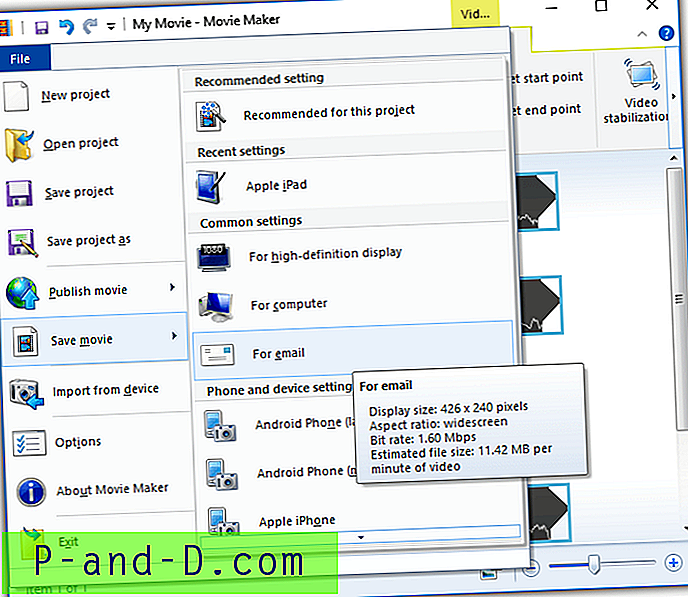
لتحويل ملف الفيديو ، ما عليك سوى تحميل الفيديو إلى Movie Maker ، والنقر فوق ملف ، والانتقال إلى حفظ الفيلم وستظهر لك قائمة ضخمة من الإعدادات. سيظهر وضع مؤشر الماوس فوق أحد الإعدادات بعض المعلومات المهمة مثل حجم الملف المقدر بعد التحويل.
تنزيل Movie Maker
ملاحظات إضافية : لقد اختبرنا محول الفيديو Freemake و SUPER و Any Video Converter و Format Factory و Miro Video Converter وتحتوي جميعها على أدوات إعلانية أثناء التثبيت. بالنسبة إلى Wondershare Video Converter Free ، فإن مثبت الإعداد نظيف من ad-ware ولكنه يربط تلقائيًا 21 امتدادًا مختلفًا لملف الفيديو مثل MP4 و MOV و MPG وغيرها دون إخطار أو طلب إذن المستخدم.





